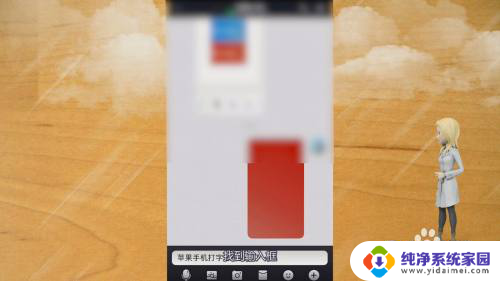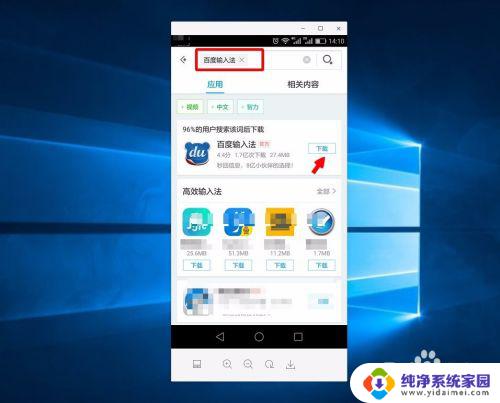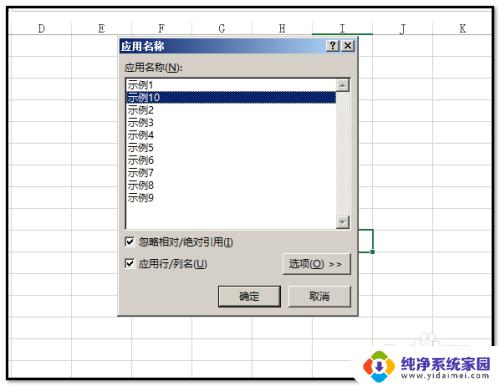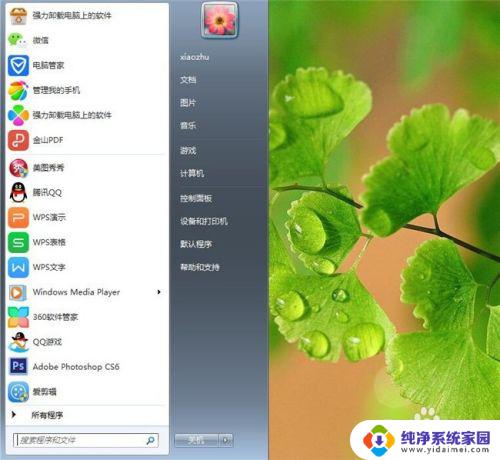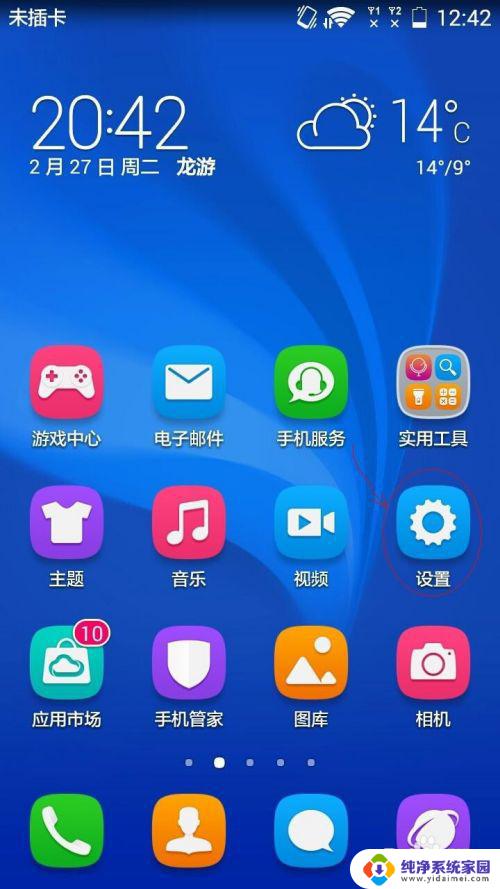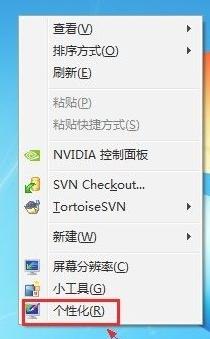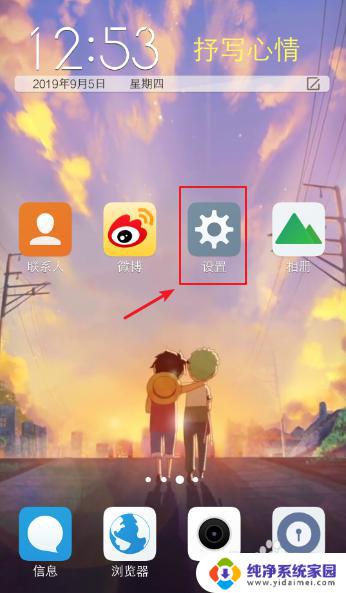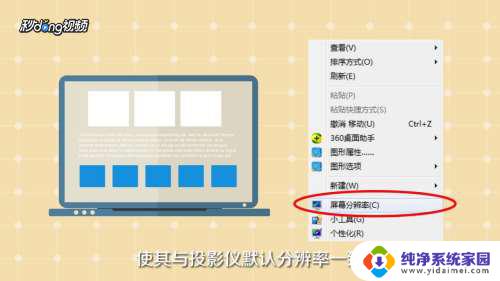苹果输入法打字怎么换行,教你一招搞定
苹果输入法打字怎么换行,苹果输入法是苹果公司为其设备开发的一款输入法软件,它在我们日常使用手机、平板电脑或电脑时起到了至关重要的作用,有时候我们会遇到一些问题,比如在输入长文本时如何进行换行。要想实现换行,只需按住Shift键(即⇧键)同时按下Enter键即可。这样一来我们就可以在长篇文字中进行换行操作,使得内容更加清晰、易读。苹果输入法的这一功能不仅方便了我们的日常输入,还提高了我们的工作效率。无论是在写作论文、编辑邮件还是撰写微博等社交媒体内容时,换行功能都能让我们的文字更加有条理、易于阅读。苹果输入法的灵活性和便捷性使得我们能够更加流畅地进行文字输入,为我们的生活带来了极大的方便。
具体步骤:
1.第一种方法:利用语音说出“换行”两个字
从下图可以看出苹果自带输入法的左下角有一个话筒的图标,当我们需要换行的时候点击它。然后在语音输入页面我们说出“换行”两个字就帮我们换到下一行了
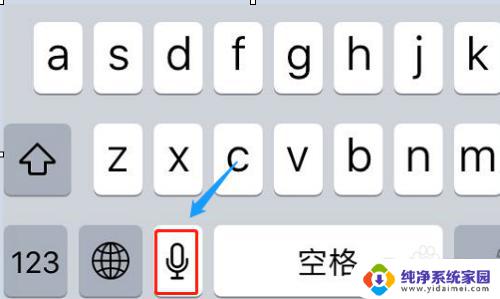
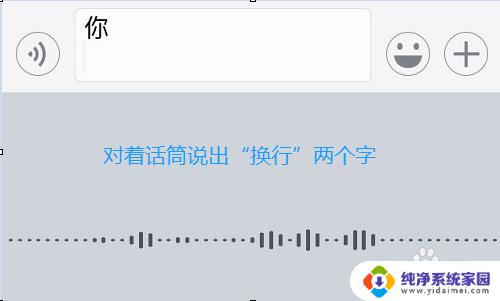
2.方法二:将输入光标移到最右边
①不过如果在不方便语音说话的时候,很显然第一种方法就不实用了。此时还有第二种,那就是我们将输入框上闪动的光标连续按空格键将其移动到最右侧
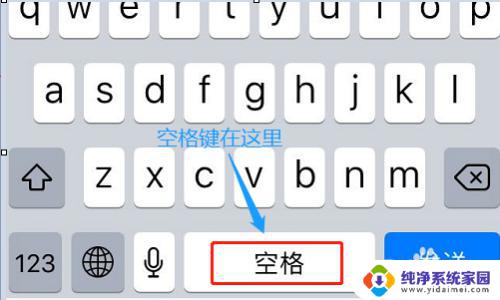
3.②当确定光标已经不能再往右移动了,此时我们再次打出想在下一行显示的文字,我们就会发现自动的跳到了新的一行
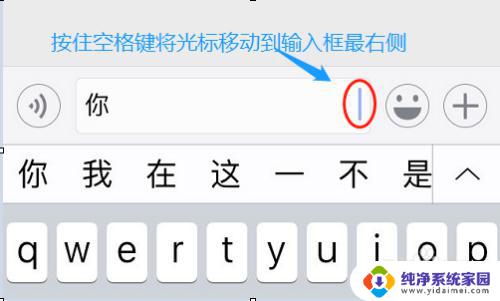
4.方法三:利用备忘录
①苹果手机都自带有一个备忘录,如下图一所示;打开以后新建一个备忘录,我们从键盘可以看到这个时候居然又“换行”选项了;
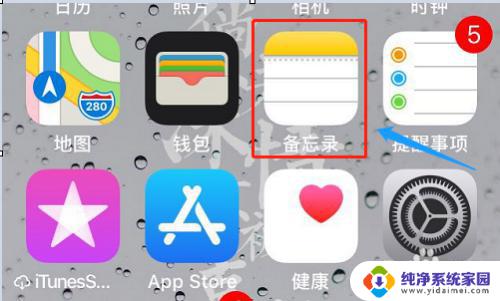
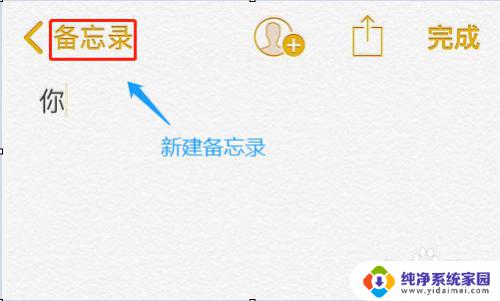
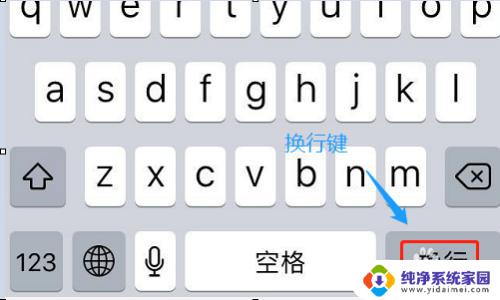
5.所以我们打算将微信聊天里的格式在备忘录输入,完成以后长按将这段文字拷贝。然后去聊天窗口里粘贴,这时我们会发现粘贴进去是自带有换行格式的;
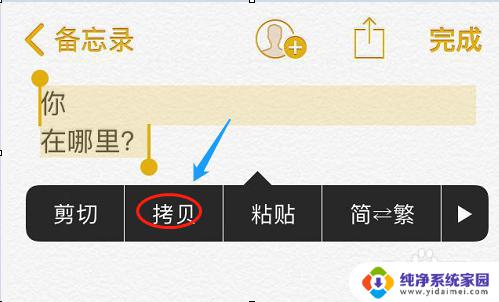
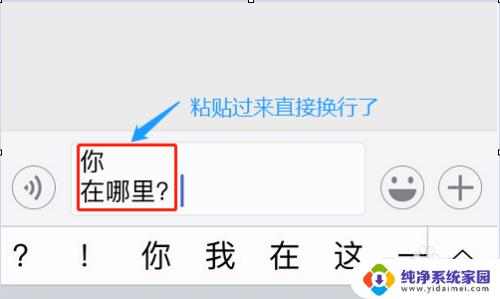
以上就是苹果输入法如何换行的全部内容,如果你遇到这种情况,可以按照本文的步骤进行解决,操作十分简单快速,一步到位。